用户账户控制怎么取消教你用户账户控制怎么取消
电脑设置了用户帐户控制UCA后,结果就是每次在安装软件时会出现“你要允许以下程序对计算机进行更改?”的问题,觉得很是麻烦,那么用户账户控制怎么取消呢?下面小编教你用户账户控制怎么取消吧。 用户账户控制怎么取消 点击“开始菜单”,选择“控制面板”
电脑设置了用户帐户控制UCA后,结果就是每次在安装软件时会出现“你要允许以下程序对计算机进行更改?”的问题,觉得很是麻烦,那么用户账户控制怎么取消呢?下面小编教你用户账户控制怎么取消吧。
用户账户控制怎么取消
点击“开始菜单”,选择“控制面板”。

进入界面后,选择“用户账户和家庭安全”。
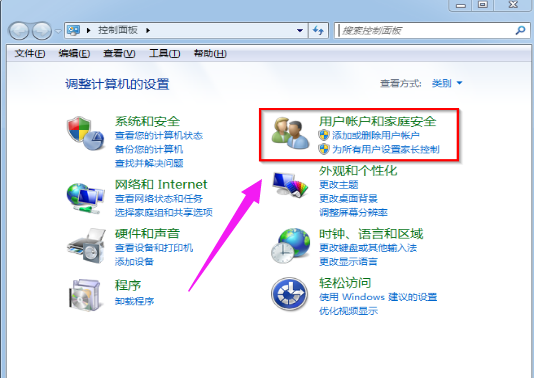
选择“用户账户”#f#

点击“更改用户账户控制设置”。

只要把更改通知的频率拉到最底部就行,最后点击“确定”

以上就是用户账户控制怎么取消的介绍了,有不懂的用户可查看该教程。
声明:本文内容来源自网络,文字、图片等素材版权属于原作者,平台转载素材出于传递更多信息,文章内容仅供参考与学习,切勿作为商业目的使用。如果侵害了您的合法权益,请您及时与我们联系,我们会在第一时间进行处理!我们尊重版权,也致力于保护版权,站搜网感谢您的分享!






